『Googleドライブに保存』は、ウェブ上のコンテンツを直接Googleドライブに保存できるChromeの拡張機能だ。使い方は、アドレスバーの横に追加されるGoogleアイコンをクリックして表示中のページをキャプチャーするか、画像やリンクなどを右クリックし、メニューから【Googleドライブに画像(リンク)を保存】を選ぶだけ。拍子抜けするほど簡単に保存できるので、Googleドライブのヘビーユーザーにおすすめしたい。
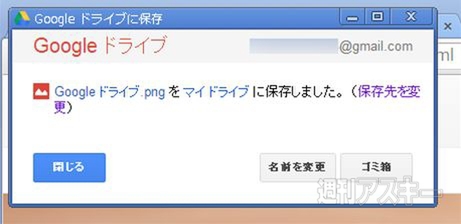 |
|---|
■インストール
グーグルのウェブサイト“Chrome ウェブストア”(関連サイト)にアクセス。『Googleドライブに保存』を検索して、ダウンロードサイト(関連サイト)へ。
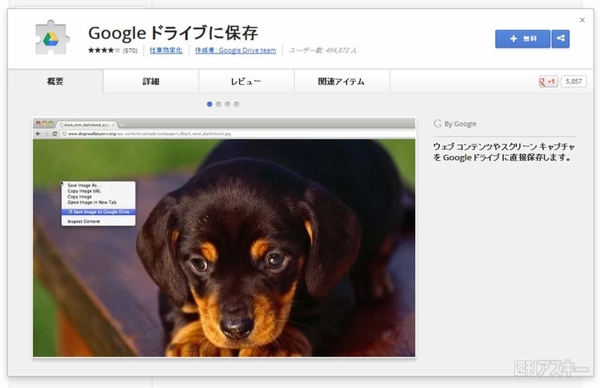 |
|---|
右上に表示された【CHROMEに追加】を押し、【追加】をクリックすると数秒でインストールが終了する。
■スクリーンショットを保存する
インストールが完了すると、アドレスバーの右横にGoogleドライブのアイコンが追加される。サイトのスクリーンショットを保存するには、まず保存したいサイトを表示し、このアイコンをクリックする。
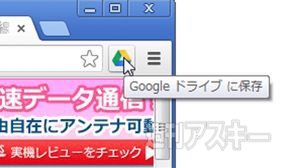 |
|---|
スクリーンショットが撮影される。初回は連携の許可を求める画面が表示されるので、【承認する】をクリックしよう。
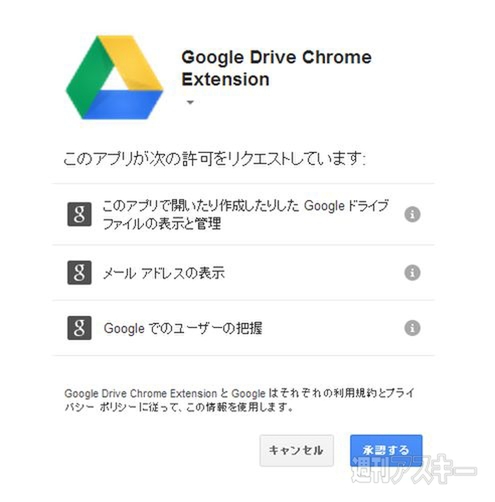 |
|---|
連携が認証されると、画像がGoogleドライブにアップロードされる。進捗状況を示すポップアップ画面が左上に表われ、保存されると以下のような表示になる。
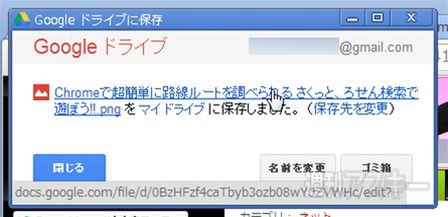 |
|---|
ファイル名をクリックすると、Googleドライブに保存された画像が開き、コメントの挿入や共有などの操作を行なえる。
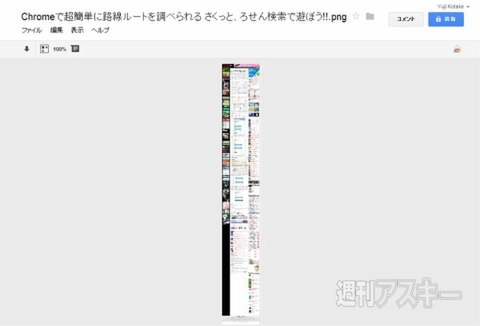 |
|---|
ページ全体のスクリーンショットではなく、1枚の画像のみを保存したい場合は、画像を右クリック。表示されるメニューから【Googleドライブに保存】を選択し、【Googleドライブに画像を保存】をクリックしよう。リンクを保存したい場合は、上の【Googleドライブにリンクを保存】をクリックする。
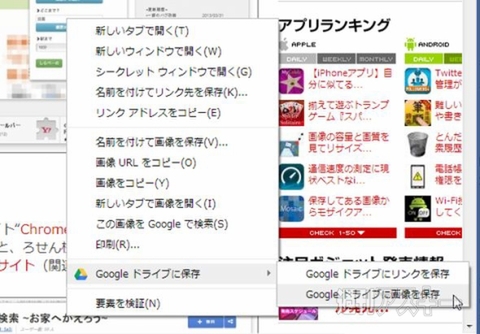 |
|---|
なお、画像はデフォルトではPNG形式で保存される。フォーマットを変更したい場合は、“Googleドライブに保存”のアイコンを右クリックし、メニューで【オプション】を選択しよう。オプションメニューでは、PNGのほか、“HTMLソース(.html)”や“ウェブアーカイブ(.mht)”、“Googleドキュメント”などを選択できる。また、保存先フォルダーの変更も可能だ。
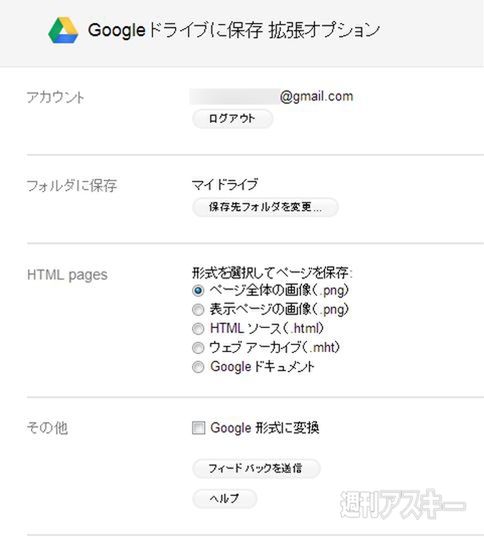 |
|---|
この拡張機能は、シンプルな操作でスクリーンショットやリンクを保存できる。あとで読みたい記事の画像やリンクなどを、メモ感覚で保存しておくのに最適なツールだ。
●関連サイト
Googleドライブに保存
バージョン:2.0.0
利用無料
作者:Google Drive Team
(ウェブアプリの内容は記事作成時のものです)
週刊アスキーの最新情報を購読しよう
本記事はアフィリエイトプログラムによる収益を得ている場合があります



